Nên làm gì khi lỡ quên mật khẩu Giới hạn trên iPhone?
Hướng dẫn bạn đọc cách tìm lại mật khẩu giới hạn trên iPhone khi đã lỡ quên mất.
Trong iOS, ngoài việc sử dụng các giải pháp bảo vệ sự riêng tư trên thiết bị như đặt mật khẩu, Touch ID hay Face ID. Người dùng còn có thể sử dụng tính năng Giới hạn để ngăn chặn các thay đổi có liên quan đến cài đặt người dùng như khôi phục cài đặt gốc, thoát iCloud hay gỡ bỏ các ứng dụng. Tuy nhiên, nếu vì lí do nào đó bạn quên mất mật khẩu Giới hạn thì phải làm thế nào?
Thông thường người dùng sẽ được khuyên đăng nhập tài khoản iCloud vào trang web Apple để tắt tính năng này hoặc tiến hành restore lại thiết bị nhưng nếu trường hợp iPhone không sử dụng iCloud hay thiết bị chứa nhiều dữ liệu cá nhân chưa sao lưu thì nên làm giải quyết như thế nào? Bài viết này sẽ gợi ý cho bạn cách giải quyết, cụ thể như sau.
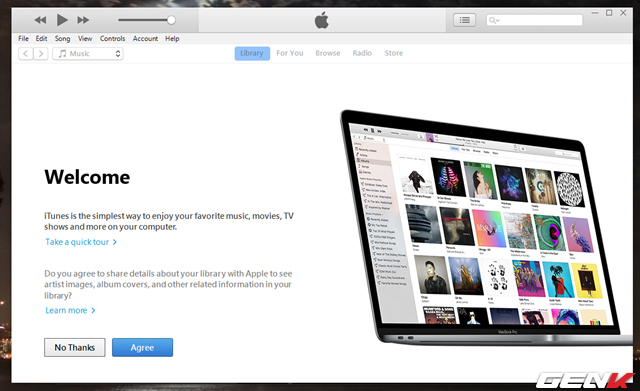
Bước 1: Tiến hành tải và cài đặt iTunes lên máy tính.
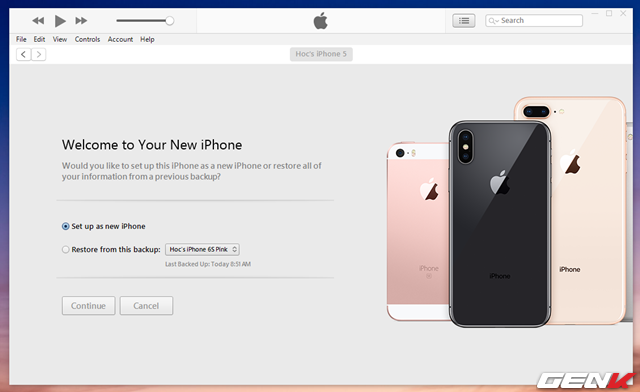
Bước 2: Kết nối iPhone với máy tính và chờ iTunes nhận diện thiết bị.
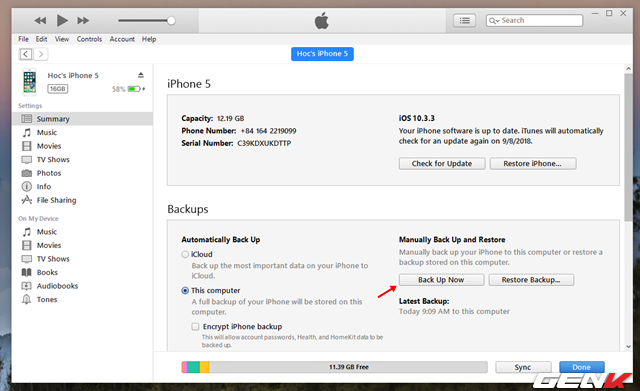
Bước 3: Sau khi iTunes đã nhận diện xong thiết bị iOS, bạn hãy truy cập vào trang thông tin quản lý thiết bị của ứng dụng. Tìm và nhấp vào tùy chọn "Back Up Now".
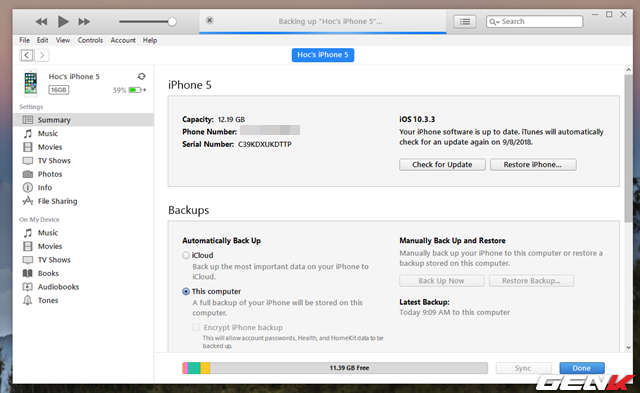
Chờ vài phút để iTunes tiến hành sao lưu lại dữ liệu trên thiết bị.
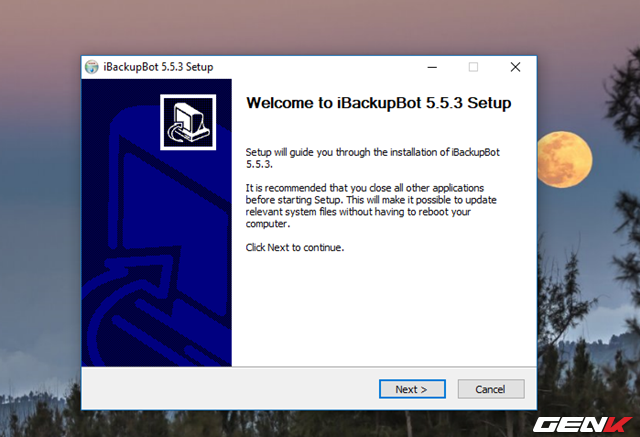
Bước 4: Khi quá trình sao lưu kết thúc, bạn hãy tắt iTunes đi và truy cập vào địa chỉ này để tải về công cụ iBackupBot. Sau đó tiến hành cài đặt công cụ này lên máy tính.
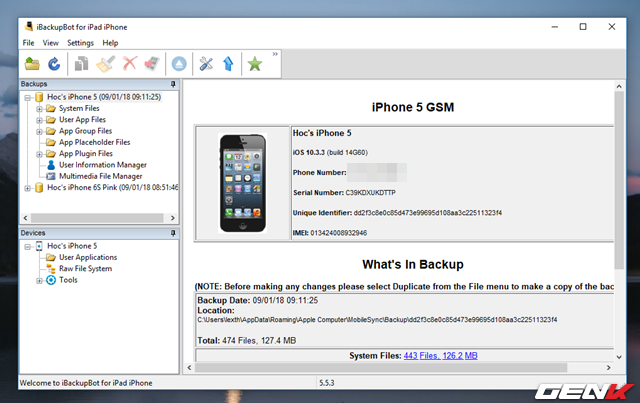
Bước 5: Khởi động iBackupBot lên và chờ vài giây để công cụ tiến hành nhận diện gói dữ liệu sao lưu thiết bị mà bạn vừa thực hiện ở trên.
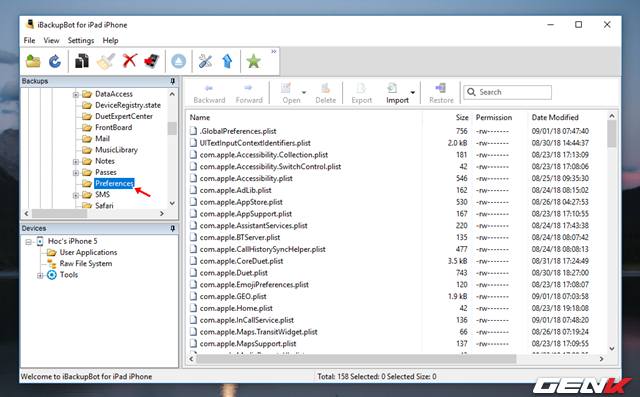
Bước 6: Giờ bạn hãy tiến hành truy cập vào "System Files > HomeDomain > Library > Preferences".
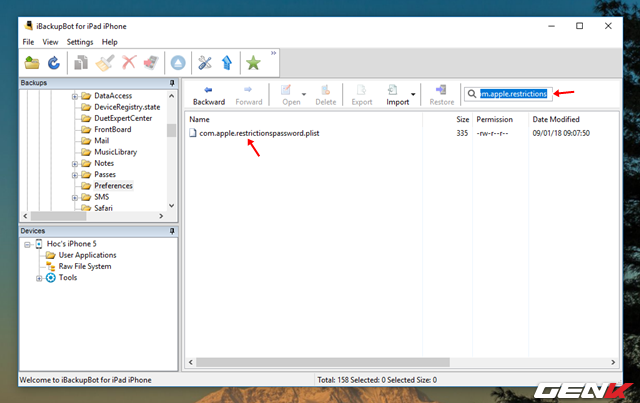
Bước 7: Nhập vào ô tìm kiếm cụm từ khóa "com.apple.restrictions" và nhấn phím ENTER chờ vài giây để kết quả hiện ra.
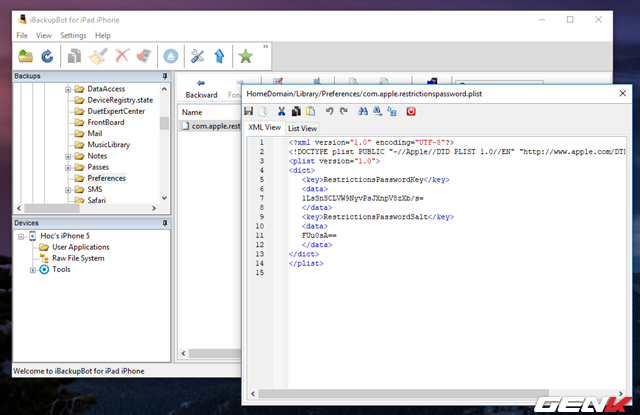
Nhấp đôi vào kết quả hiện ra để iBackupBot hiển thị nội dung ở cửa sổ mới.
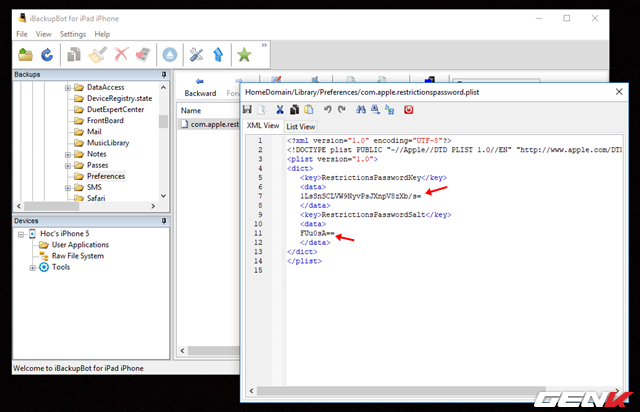
Bước 8: Tiến hành lần lượt sao chép nội dung như hình.
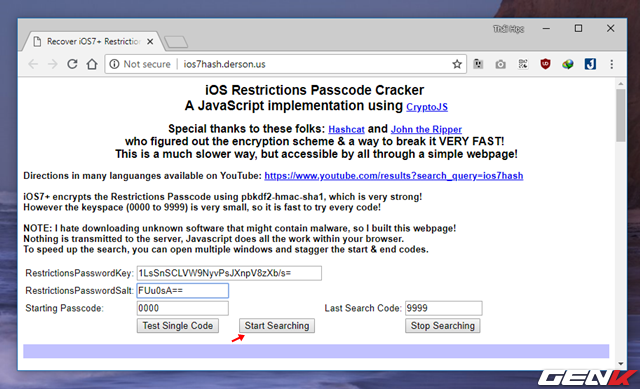
Và dán nó vào trang web "ios7hash.derson.us " với các ô tương ứng rồi nhấn "Start Searching".
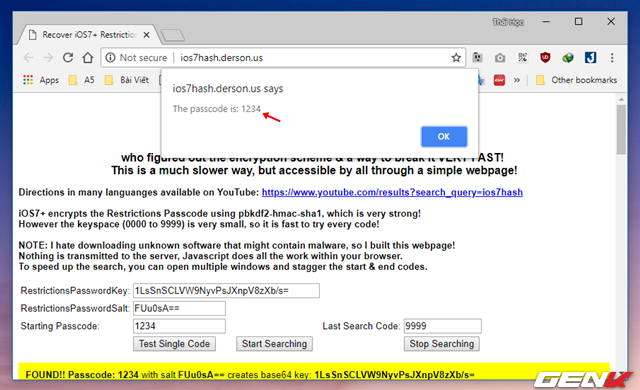
Chờ vài phút và kết quả sẽ hiện ra cho bạn.
Rất đơn giản và cực kỳ hiệu quả đấy!

